Netflix 應該阻止人們分享密碼嗎?

許多人與朋友和家人分享他們的 Netflix 帳戶。我們爭論 Netflix 是否應該進行打擊。

對於那些對網頁設計感興趣的人,Adobe XD 中的 UI 工具包是快速啟動新設計項目的好方法。使用這些工具包,您可以訪問一些方便的資源,您可以修改這些資源並將其用於您的網站或應用程序設計。
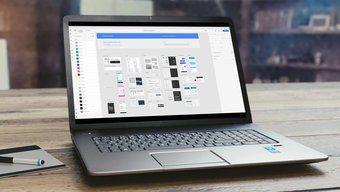
如果您是該軟件的新手並且不確定如何在Adob e XD 中使用 UI 工具包,那麼您來對地方了。在本文中,我將向您展示如何在軟件中安裝 UI 工具包,然後將包含的資源用於您的項目。
如何在 Adobe XD 中下載 UI 工具包
首先,讓我們看看如何直接從軟件中下載 Adobe XD 中的 UI 工具包。只需按照以下步驟開始:
第一步:點擊軟件左上角的漢堡菜單按鈕。
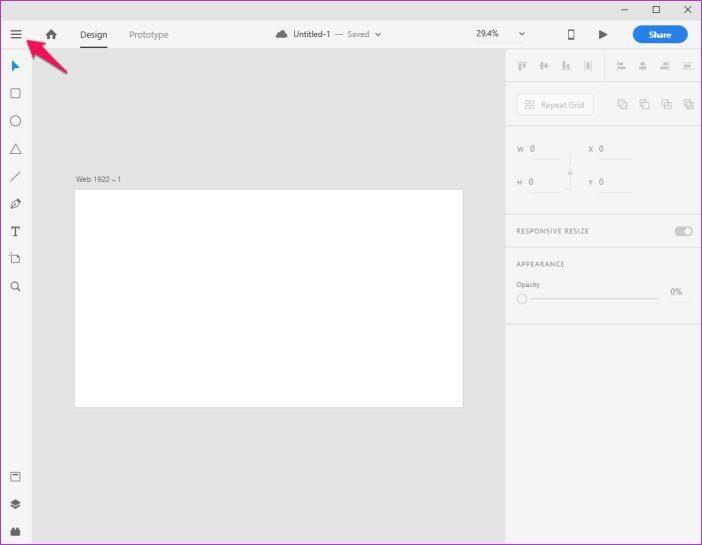
第 2 步:在菜單中,向下滾動到 Get UI Kits 選項,然後單擊其中三個可用選項。
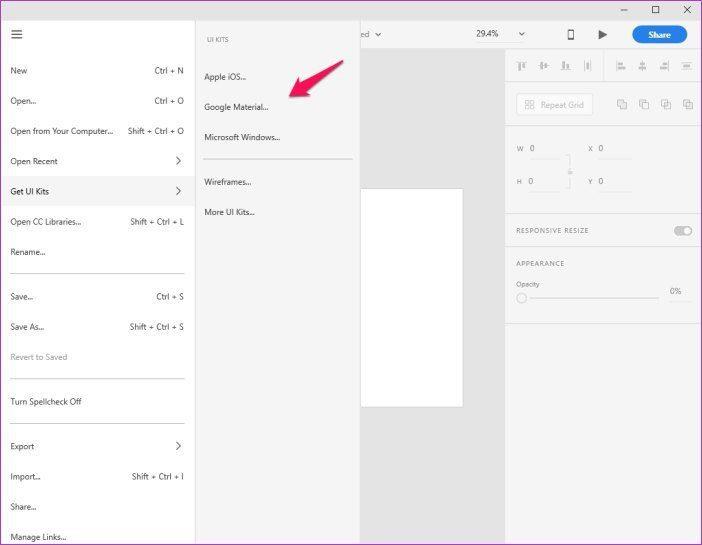
在本文中,我將選擇 Google Material UI 套件。但是,根據您的項目,您可以選擇 Apple iOS 或 Microsoft Windows 套件。這將打開一個官方網頁,您可以從中免費下載 UI 工具包。
第 3 步:在以下網頁中找到 Adobe XD UI 工具包,並將其下載到您的系統上。
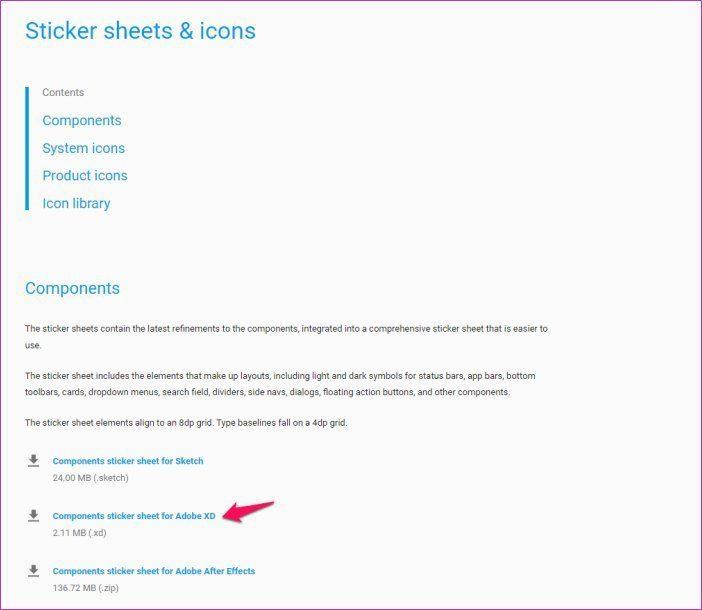
第 4 步:現在在 Adobe XD 中打開下載的文件,您會看到一堆包含相應平台的 UI 資源的畫板。
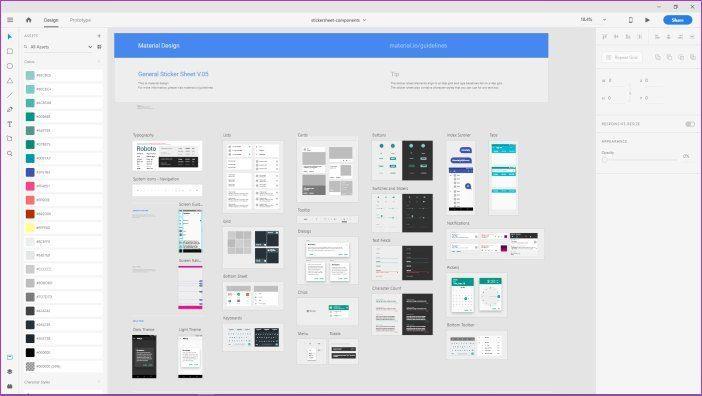
您可以按住 Ctrl 按鈕並移動滾輪以放大/縮小以查看所有單獨的畫板。
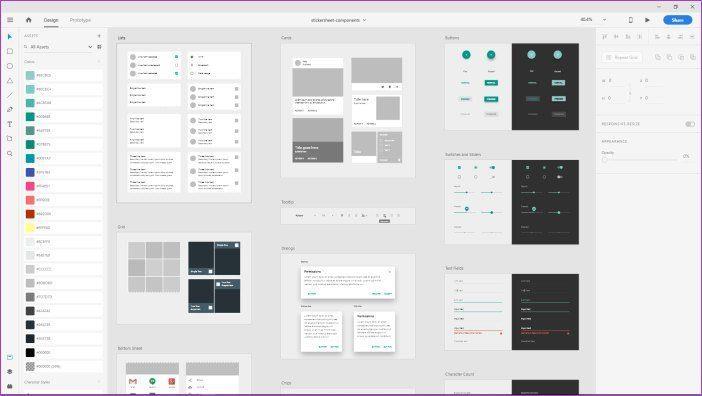
如果您希望下載 Wireframes,可以單擊 Get UI Kits 菜單中的 Wireframes 選項。
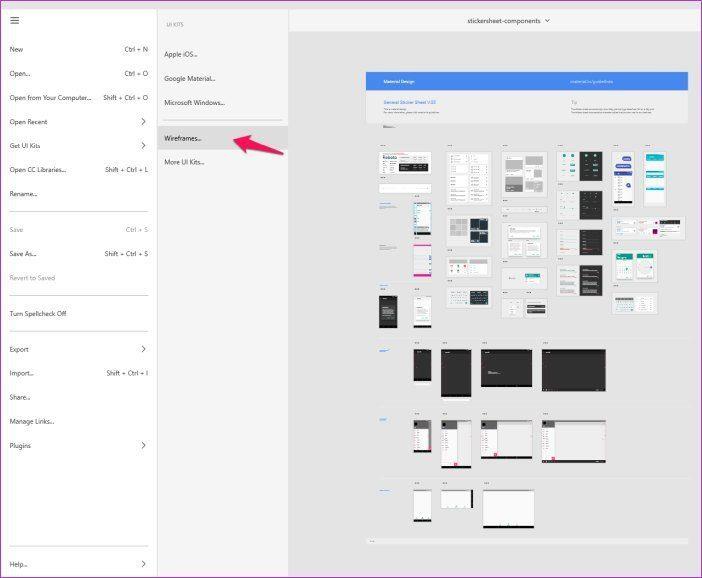
您還可以通過單擊“獲取 UI 工具包”菜單中的“更多 UI 工具包”選項在 Adobe 網站上查找其他 UI 工具包。
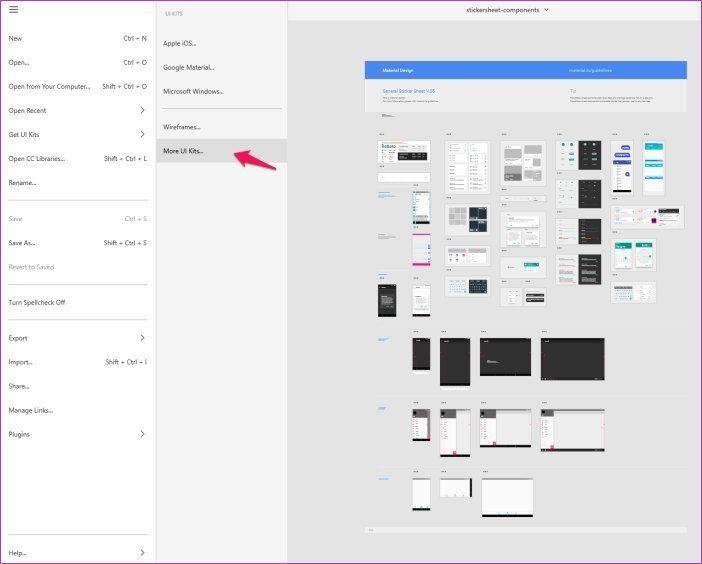
該網站有一些很棒的選項可供選擇,包括這個看起來像平視顯示器的非常酷的 Movie Magic UI 套件。
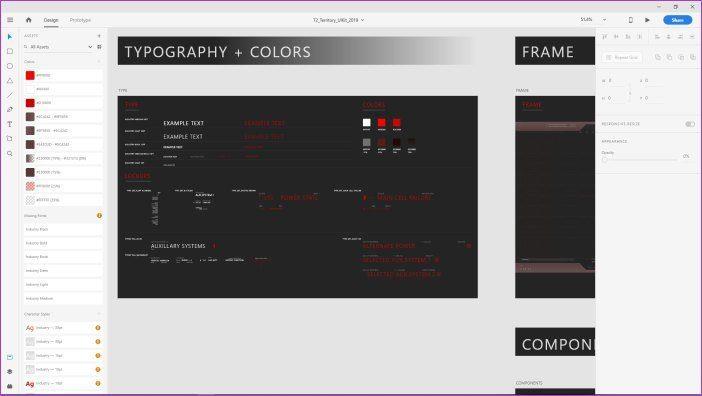
現在您已經知道如何下載 UI 工具包,讓我們來看看如何在您的項目中使用它們。
如何在 Adobe XD 中使用 UI 工具包
要在您的項目中使用 UI 工具包,只需按照以下簡單步驟操作:
第 1 步:放大要在項目中使用的 UI 元素,然後單擊其標題以選擇它。
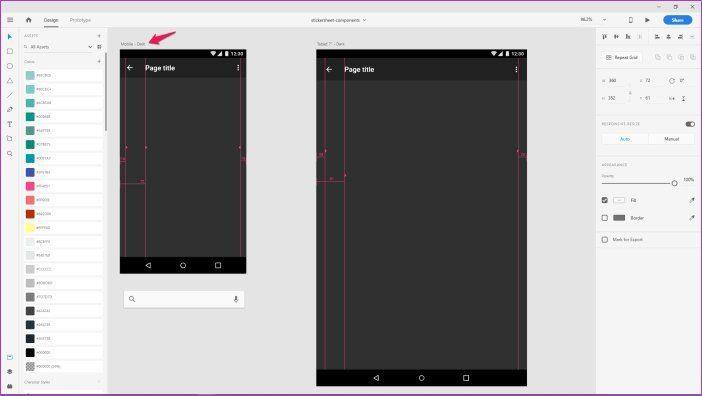
第 2 步:現在使用 Ctrl+C 快捷鍵複製元素。
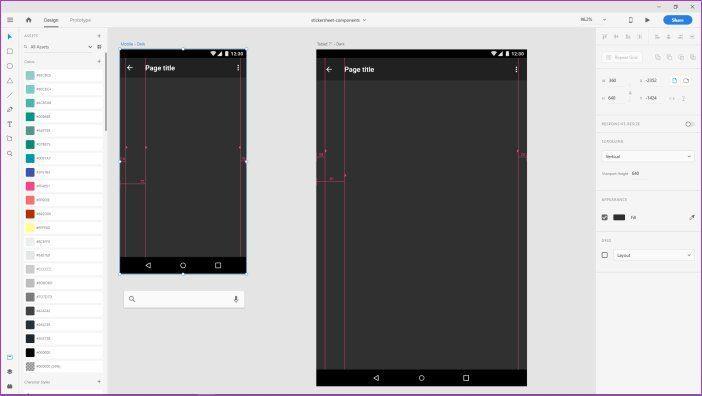
第 3 步:然後從菜單中打開一個新的 Adobe XD 項目。
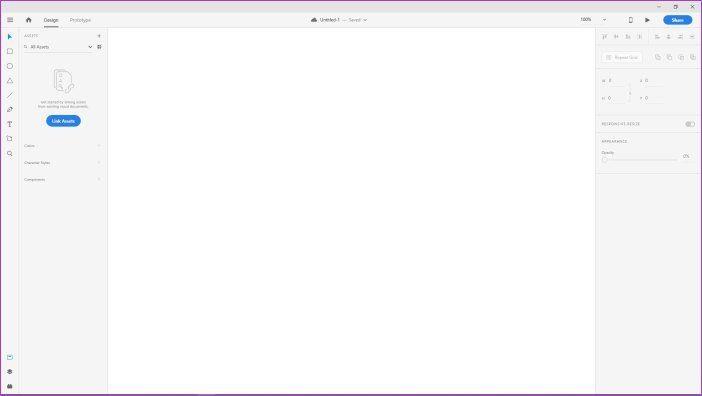
第 4 步:在這裡,使用 Ctrl+V 快捷鍵粘貼 UI 元素。

在本文中,我將使用 Google Material UI 工具包中的 Mobile Dark 元素。該元素包括幫助您放置更多圖層的指南,但如果您不想使用它們,您可以按照下一步輕鬆刪除它們。
第 5 步:要刪除指南,請單擊左上角的鎖定圖標,然後點擊刪除。如果您希望使用指南將更多對象準確地放入元素中,則可以跳過此步驟。
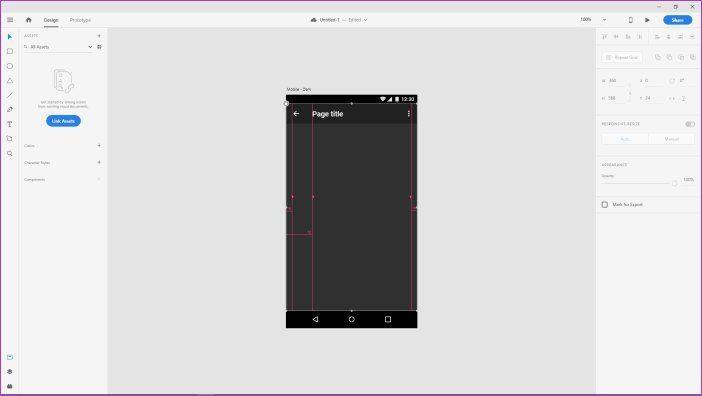
第 6 步:現在返回 UI 工具包,選擇要添加到此頁面的另一個元素。再次單擊元素的標題並使用 Ctrl+C 快捷鍵複製它。
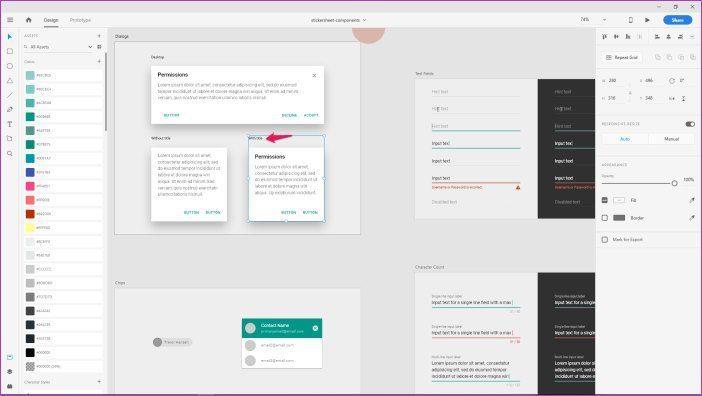
我將為本文創建一個基本的 toast,為此我將使用其中一個對話框。
第 7 步:將新元素粘貼到前一個元素上,然後按照指南對齊。
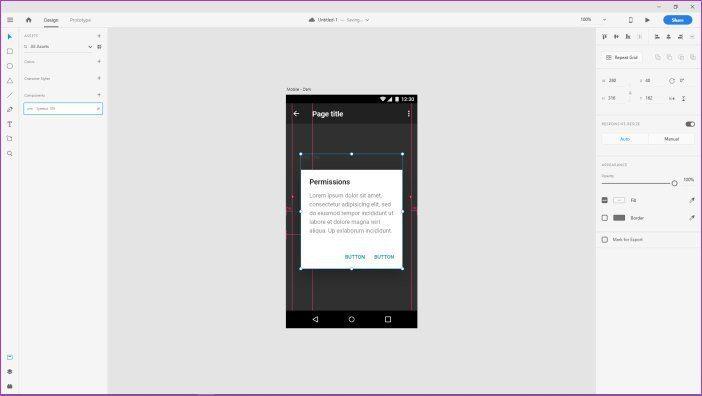
第 8 步:現在要編輯 toast 中的每個元素,雙擊文本框,然後輸入要使用的文本。首先,讓我們更改 toast 的標題。
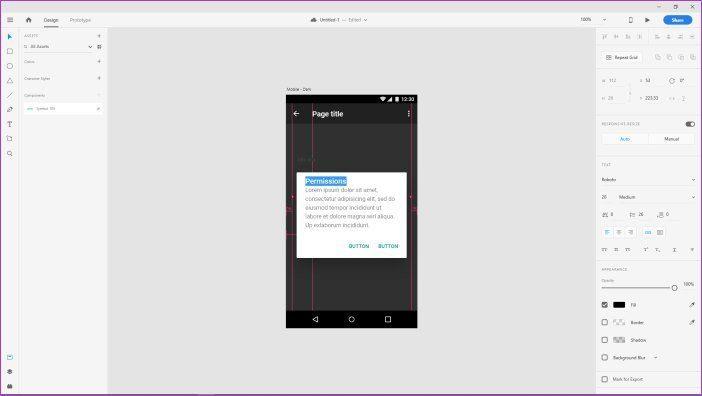
接下來,通過雙擊文本框並輸入您要添加的任何內容來更改正文的內容。
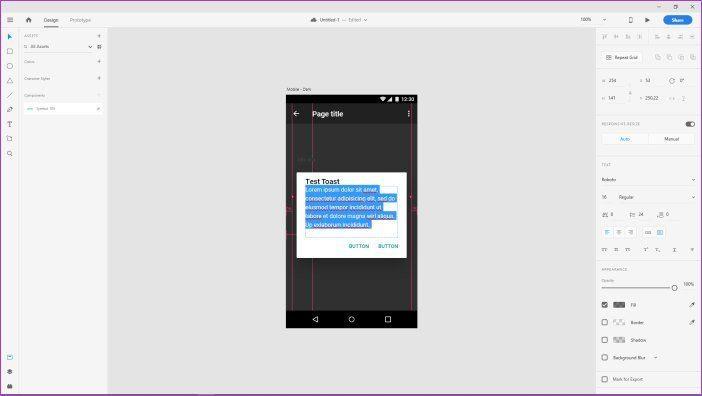
您也可以以相同的方式更改按鈕的文本。完成文本編輯後,您可以更改文本的顏色和不透明度。要更改不透明度,只需將工具欄中“不透明度”選項下的滑塊向右移動即可。
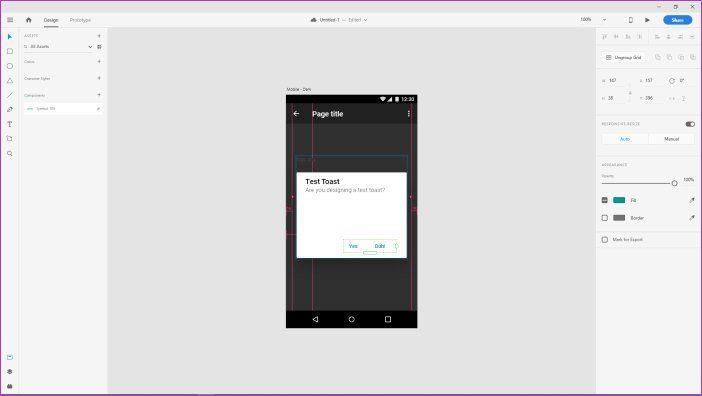
要更改文本的顏色,請單擊“填充”選項旁邊的矩形,然後從顏色選擇器中選擇一種新顏色。

您可以以這種方式編輯的不僅僅是文本。您還可以更改對話框中幾乎所有項目的顏色和不透明度,如果您要使用獨特的配色方案,這非常棒。
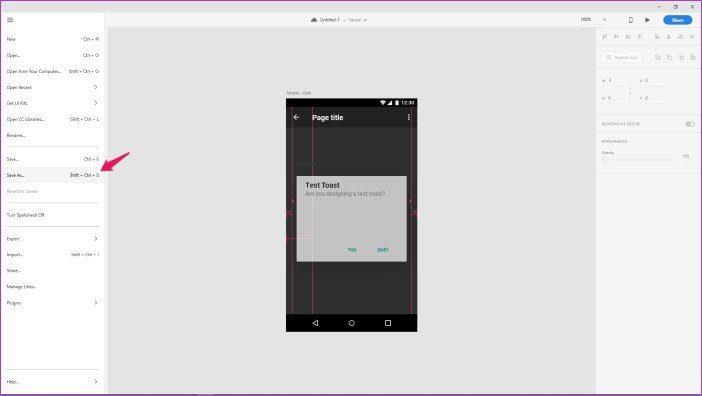
一旦您對結果感到滿意,只需單擊菜單中的“另存為”選項或使用 Shift+Ctrl+S 快捷鍵來保存文件。
使用 UI 工具包完善您的設計
既然您知道如何在 Adobe XD 中下載和使用 UI 工具包,我相信您很快就會開始製作出令人驚嘆的設計。這些 UI 工具包絕對非常方便,可以幫助您直接進入您的項目,而無需擔心設計每個 UI 元素。
下一步:在 Adobe XD 上完成了一個項目,但不知道如何將其導出為 HTML?查看下一篇文章,了解簡單的分步教程。
許多人與朋友和家人分享他們的 Netflix 帳戶。我們爭論 Netflix 是否應該進行打擊。
你可以在這裡學習如何從家庭鏈接谷歌中刪除某人?沒有任何問題
您可以在此處了解如何更改 illustrator 中的亮度和對比度?沒有任何問題
您可以在這裡學習如何刪除沒有密碼或電子郵件的舊 Instagram 帳戶?沒有任何問題
免費的高級 Nitroflare 帳戶和密碼 2022。這 20 個可用的 Nitroflare 高級帳戶將幫助您存儲無限數據並免費託管任何內容
您可以在此處了解如何更改我的 YouTube AdSense 帳戶?沒有任何問題
您可以在這裡了解為什麼我的洗衣機在循環過程中一直發出嗶嗶聲?沒有任何問題
這是截至 2021 年的魔獸世界擴展列表的完整列表 - 魔獸世界擴展列表 自 2004 年發布以來,魔獸世界一直是最受歡迎的 MMORPG 遊戲。
您可以在此處了解如何取消 Grammarly 並取回款項?沒有任何問題
了解如何關閉 Airpod 通知或停止 Siri 閱讀文本。我們在本指南中介紹了適用於 iOS 16、iOS 15 或更早版本的所有方法。


